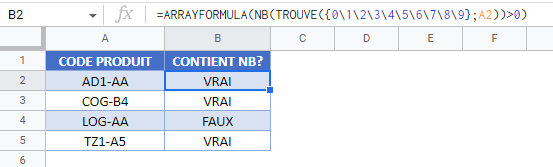Vérifier si une Cellule Contient un Nombre Quelconque – Excel et Google Sheets
Télécharger le Classeur Exemple
Ce tutoriel montre comment vérifier si une cellule contient un nombre quelconque dans Excel et Google Sheets.
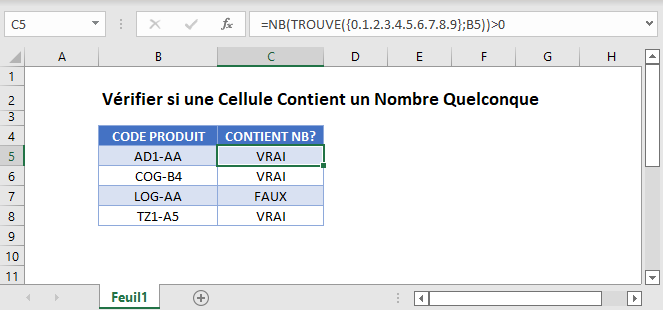
Vérifier si une Cellule Contient un Nombre Quelconque
Dans Excel, si une cellule contient des chiffres et des lettres, elle est considérée comme une cellule de texte. Vous pouvez vérifier si une cellule de texte contient un nombre quelconque en utilisant les fonctions NB et TROUVE.
=NB(TROUVE({0.1.2.3.4.5.6.7.8.9};B5))>0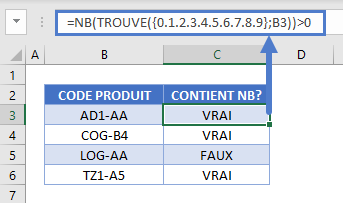
La formule ci-dessus vérifie la présence des chiffres 0-9 dans une cellule et compte le nombre de chiffres discrets que la cellule contient. Elle renvoie ensuite VRAI si le nombre est positif ou FAUX s’il est égal à zéro.
Passons en revue chaque fonction ci-dessous pour comprendre cet exemple.
Recherche d’un Nombre dans une Cellule
Tout d’abord, nous utilisons la fonction TROUVE. La fonction TROUVE recherche la position d’un caractère dans une chaîne de texte.
=TROUVE({0.1.2.3.4.5.6.7.8.9};B3)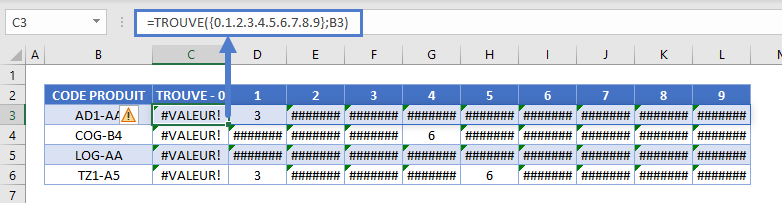
Dans cet exemple, nous utilisons un tableau de tous les caractères numériques (chiffres 0-9) et trouvons chacun d’entre eux dans la cellule. Puisque notre entrée est un tableau – entre crochets {} – notre sortie est également un tableau. L’exemple ci-dessus montre comment la fonction TROUVE est exécutée dix fois sur chaque cellule (une fois pour chaque caractère numérique).
Si le chiffre est trouvé, sa position est affichée. Ci-dessus, vous pouvez voir que le chiffre « 1 » est trouvé en troisième position dans la première ligne et que le chiffre « 4 » est trouvé en sixième position dans la deuxième ligne.
Si un nombre n’est pas trouvé, l’erreur #VALEUR! S’affiche.
Remarque : les fonctions TROUVE et RECHERCHE renvoient le même résultat lorsqu’elles sont utilisées pour rechercher des numéros. L’une ou l’autre de ces fonctions peut être utilisée.
Compter le Nombre de Chiffres
Ensuite, nous comptons les sorties sans erreur de la dernière étape. La fonction NB compte le nombre de valeurs numériques trouvées dans le tableau, en ignorant les erreurs.
=NB(C3:L3)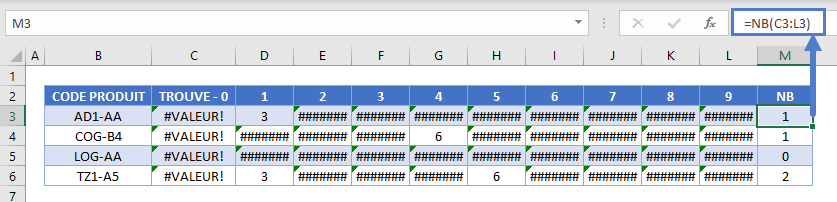
Test du Décompte de Nombres
Enfin, nous devons tester si le résultat de la dernière étape est supérieur à zéro. La formule ci-dessous renvoie VRAI pour les nombres non nuls (lorsque la cellule cible contient un nombre) et FAUX pour tout nombre nul.
=M3>0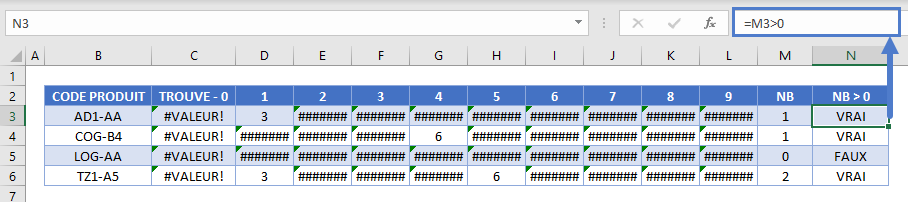
En combinant ces étapes, nous obtenons notre formule initiale :
=NB(TROUVE({0.1.2.3.4.5.6.7.8.9};B5))>0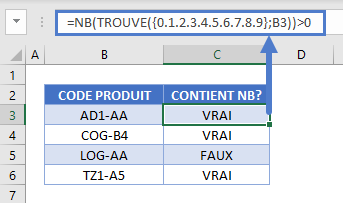
Vérifier si une Cellule Contient un Nombre Spécifique
Pour vérifier si une cellule contient un nombre spécifique, nous pouvons utiliser la fonction TROUVE ou RECHERCHE.
=TROUVE(5;B3)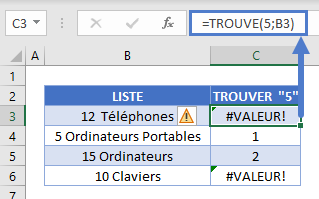
Dans cet exemple, nous utilisons la fonction TROUVE pour rechercher le nombre 5 dans la colonne B. Elle renvoie la position du nombre 5 dans la cellule s’il est trouvé et une erreur #VALEUR! si « 5 » n’est pas trouvé.
Vérifier si une Cellule Contient un Nombre Quelconque – Google Sheets
Ces formules fonctionnent de la même manière dans Google Sheets et dans Excel. Cependant, vous devez appuyer sur CTRL + MAJ + ENTRÉE pour que Google Sheets reconnaisse une formule de tableau.
Vous pouvez également taper « ArrayFormula » et mettre la formule entre parenthèses. Les deux méthodes produisent le même résultat.